هل تعلم أن موظف المكتب العادي يتلقى أكثر من 100 رسالة بريد إلكتروني كل يوم؟ إذا لم تقم بتصفية هذه الرسائل ووضعها في الفئة الصحيحة ، فسوف تربكك قريبًا. عدد قليل جدًا من رسائل البريد الإلكتروني مهمة أو عاجلة وتتطلب إجراءً فوريًا. معظمها عبارة عن رسائل بريد إلكتروني إعلامية يمكنك تصفحها بسرعة لاستعادة الفكرة الرئيسية.
تسمح لك إدارة رسائل البريد الإلكتروني الواردة بكفاءة زيادة إنتاجيتك من خلال عدم تركيز انتباهك على الرسائل غير المهمة أو الزائدة عن الحاجة. دعونا نتعمق في استكشاف كيفية تصنيف الرسائل الإلكترونية تلقائيًا في Gmail.
كيف يمكنني تصنيف رسائل البريد الإلكتروني تلقائيًا في Gmail؟
تساعدك التصنيفات على تصفية الرسائل الواردة تلقائيًا ووضعها في الفئة الصحيحة. يمكنك استخدام هذه الطريقة البسيطة للحفاظ على صندوق البريد الخاص بك خاليًا من الفوضى ويسهل إدارته. على سبيل المثال ، يمكنك إنشاء فئة "القراءة لاحقًا" التي يمكنك استخدامها لتصنيف جميع رسائل البريد الإلكتروني غير العاجلة ، مثل النشرات الإخبارية أو تذكير الاجتماع.
أولاً ، تحتاج إلى إنشاء ملصق. بعد ذلك ، تحتاج إلى إنشاء مرشح يتم تلقائيًا يطبق التسمية التي أنشأتها للتو. بكل بساطة.
كيفية إنشاء ملصقات في Gmail
- اذهب إلى بريد جوجل، واختر إعدادات.
- ثم انقر فوق مشاهدة كل الإعدادات.
- حدد ملف ملصقات التبويب.
- انتقل لأسفل إلى ملصقات، واختر قم بإنشاء تصنيف جديد.
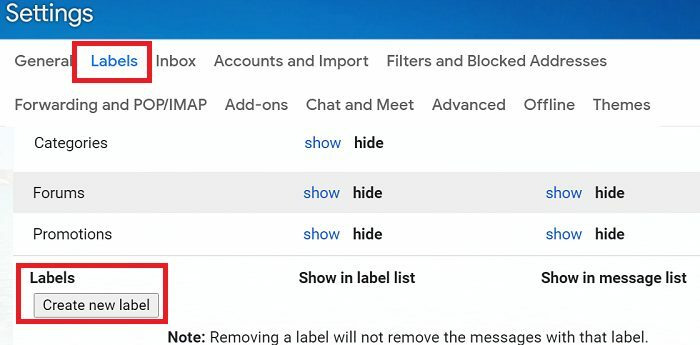
- أدخل اسم التصنيف واضغط على إنشاء زر.
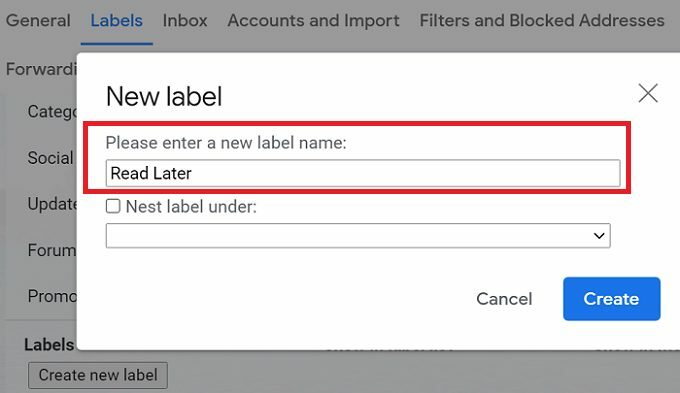
بالمناسبة ، يمكنك أيضًا إنشاء مجلدات فرعية للتسميات الرئيسية الخاصة بك عن طريق النقر فوق تحت العلامة المتداخلة.
كيفية إنشاء عوامل التصفية وتطبيق الملصقات
- اذهب إلى إعدادات Gmail، واختر مشاهدة كل الإعدادات.
- يختار عوامل التصفية والعناوين المحظورة.
- ثم انقر فوق قم بإنشاء مرشح جديد زر.

- أدخل المصطلحات التي تريد أن يستخدمها Gmail عند تصفية الرسائل.
- افحص ال ضع الملصق مربع الاختيار ، وحدد التصنيف الذي تريد استخدامه.
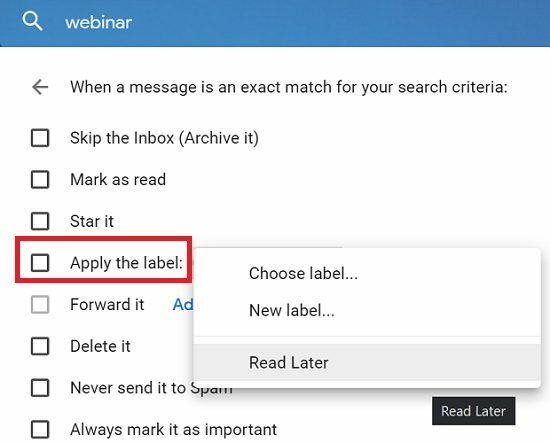
- ضرب إنشاء عامل تصفية زر لحفظ الفلتر.
⇒ ملاحظة سريعة: إذا لم تكن مهتمًا بفئة معينة من رسائل البريد الإلكتروني ، دعنا نقول رسائل البريد الإلكتروني الترويجية ، فإن أفضل طريقة هي القيام بذلك ببساطة احذفها. لا تزعج نفسك بإرسالها إلى مجلد أو فئة خاصة. اجعلها بسيطة وتخلص منها بسرعة أو منعهم تلقائيًا.
استنتاج
لتصنيف رسائل البريد الإلكتروني تلقائيًا في Gmail ، تحتاج أولاً إلى إنشاء تصنيفاتك. بعد ذلك ، قم بإنشاء عامل تصفية لتطبيق تسمياتك تلقائيًا. استخدم التصنيفات والفلاتر للحفاظ على صندوق البريد الخاص بك خاليًا من الفوضى والتركيز على الأشياء المهمة.
ما النصائح والحيل التي تستخدمها لإدارة رسائل البريد الإلكتروني الواردة بشكل أفضل؟ شارك بأفكارك في التعليقات أدناه.